Используем Raspberry Pi и Python для создания робота, который избегает препятствия и который использует ИК-модули для обнаружения объектов.
Если вы новичок и мало знакомы с Raspberry Pi, но ищете простой проект для старта, то вы нашли то что искали. Мы узнаем, как разработать робота на основе Raspberry Pi и Python, который избегает препятствий и свободно перемещается.
Создавать роботов, избегающих препятствия, довольно распространенная практика и их довольно легко делать. После нашего урока вы сможете добавить функциональность избегания объектов вашему роботу, а также сможете просто попрактиковаться с Python и периферийными устройствами Raspberry Pi.
Комплектующие
Для создания нашего робота на плате Raspberry нам понадобится достаточное количество комплектующих:

- Raspberry Pi B/B+ и основная периферия: S-карта, клавиатура, мышь, и т.д.
- IR (ИК) модуль
- Мотор-редуктор постоянного тока
- L293D плата расширения
- Шасси и колеса робота
- Шасси
- Макет
- Двусторонний скотч
- Перемычки
- Батарея 9В и коннекторы
- Кнопка
- Резистор 220 Ом
Как работает робот?
Работа этого робота действительно проста. Вся система предотвращает столкновение с препятствиями благодаря встроенным датчикам. Этот робот использует два ИК-датчика, которые могут обнаруживать объекты в диапазоне 5–6 см. Этот датчик выдает цифровой НИЗКИЙ (0В) сигнал, когда объект находится в пределах этого диапазона, в противном случае выдает цифровой ВЫСОКИЙ (5В) сигнал.

Так как же работают эти ИК датчики? ИК означает инфракрасный, который представляет собой длину волны света, невидимого человеческому глазу. Эти модули состоят из пары ИК-светодиодов приемника и передатчика. Когда объект находится перед ИК-датчиком, поверхность объекта отражает часть ИК-света обратно в приемник. Таким образом, приемник затем выводит НИЗКИЙ сигнал, уведомляющий, что объект находится перед датчиком.

Эти датчики подключены к входным контактам GPIO Raspberry Pi. Затем "малина" с помощью скрипта python проверяет, какие выходные параметры у контактов GPIO, подключенных к ИК-датчикам. Если выход понижается, то он скрипт дает команду двигателям постоянного тока сначала двигаться в обратном направлении, а затем поворачиваться. Более того, этот робот изначально активируется, когда мы нажимаем кнопку, после чего Raspberry Pi дает команду двигателям постоянного тока двигаться вперед через плату драйвера L293D.
Подключение ИК-датчиков
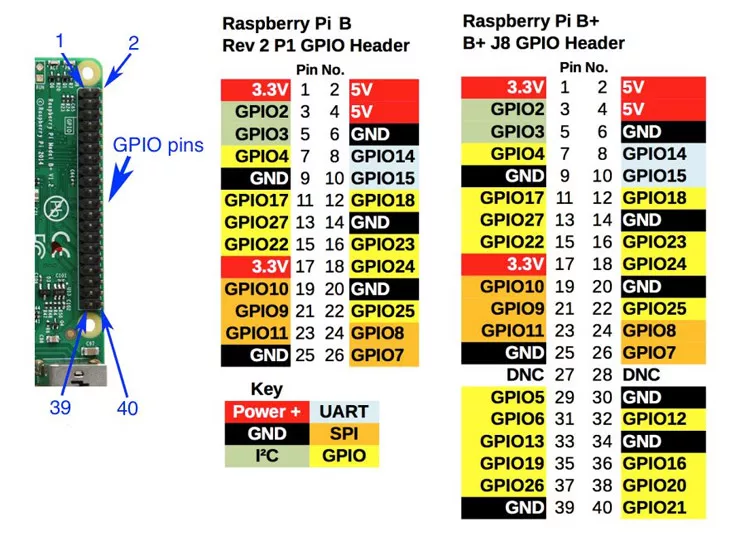
Во-первых, вам нужно включить Raspberry Pi после подключения его к монитору, клавиатуре и т.п. Затем нам нужно проверить модули ИК-датчиков. Для этого подключите их к Raspberry Pi, как показано на схеме ниже.

Подайте питание на датчики, обеспечив 5В (+ контакт), GND (земля, - контакт) от Raspberry Pi. И подключите контакт B на датчиках к контактам GPIO Raspberry Pi - 3 и 16. Вы можете проверить расположение контактов GPO Raspberry Pi согласно распиновке выше. Мы используем конфигурацию GPIO.BOARD, которая означает, что контакты нумеруются в соответствии с их обычным порядком на плате (1,2,3, ...). Ознакомьтесь с конфигурацией контактов на датчиках и подключите всё соответствующе.
Далее вам нужно скопировать код и сохранить его как файл Python - irtest.py:
import RPi.GPIO as GPIO import time GPIO.setwarnings(False) GPIO.setmode(GPIO.BOARD) GPIO.setup(3, GPIO.IN) #Right sensor connection GPIO.setup(16, GPIO.IN, pull_up_down=GPIO.PUD_UP) #Left sensor connection while True: i=GPIO.input(3) #Reading output of right IR sensor j=GPIO.input(16) #Reading output of left IR sensor if i==0: #Right IR sensor detects an object print "Obstacle detected on Left",i time.sleep(0.1) elif j==0: #Left IR sensor detects an object print "Obstacle detected on Right",j time.sleep(0.1)
После сохранения, запускаем этот файл:
sudo python irtest.py
Вы заметите, что когда вы блокируете датчик рукой, на экране выводится следующие данные:

Соединение моторов с L293D
После тестирования ИК-датчиков необходимо подключить и проверить модуль L293D и двигатели. Для питания модуля L293D подключите контакты + и - на плате к 9-вольтовой батарее. Также подключите «-» платы к GND Raspberry Pi. Схема соединений ниже:

Далее вы должны предоставить входные данные для платы. Четыре выходных вывода GPIO от Raspberry Pi контролируют направление вращения двух двигателей. Две клеммы двигателей подключаются к четырем выходным клеммам платы. Двигатели питаются от 9В батареи. Логика управления двигателями Raspberry Pi ниже:
| Вход A | Вход B | Состояние мотора |
|---|---|---|
| High (высокий) | Low (низкий) | Поворачивается по часовой стрелке |
| Low | High | Поворачивается против часовой стрелки |
| High | High | Происходит торможение |
| Low | Low | Происходит торможение |
Таблица. L293D Raspberry Pi логика управления
Здесь HIGH означает сигнал 5 В или цифровой 1, а LOW - сигнал 0 В или цифровой 0. Например, GPIO.output (5,1) - эта команда отправляет сигнал HIGH (цифровой 1) на вывод 5 Raspberry Pi. Таким образом, направление каждого двигателя можно контролировать, записывая сигналы HIGH / LOW через два контакта GPIO от Raspberry Pi.
Финальная сборка
Затем нужно подключить кнопку к Raspberry Pi, как показано на схеме подключения выше. Эта кнопка используется для активации и деактивации робота. После настройки всех соединений робота прикрепите колеса. Используйте двустороннюю клейкую ленту, чтобы соединить детали на корпусе робота. У вас должно получиться примерно так:

Проверка двигателей
После подключения двигателей необходимо их проверить. Используйте код ниже, чтобы проверить двигатели и L293D.
import RPi.GPIO as GPIO import time GPIO.setmode(GPIO.BOARD) GPIO.setup(5,GPIO.OUT) #Left motor input A GPIO.setup(7,GPIO.OUT) #Left motor input B GPIO.setup(11,GPIO.OUT) #Right motor input A GPIO.setup(13,GPIO.OUT) #Right motor input B GPIO.setwarnings(False) while True: print "Rotating both motors in clockwise direction" GPIO.output(5,1) GPIO.output(7,0) GPIO.output(11,1) GPIO.output(13,0) time.sleep(1) #One second delay print "Rotating both motors in anticlockwise direction" GPIO.output(5,0) GPIO.output(7,1) GPIO.output(11,0) GPIO.output(13,1) time.sleep(1) #One second delay
Убедитесь, что вы подали питание на плату драйвера (L293D) и подключили всё согласно схеме выше. После этого скопируйте приведенный выше код и сохраните его на вашем Raspberry Pi как файл Python - motor.py. Затем запустите его с помощью команды:
sudo python motor.py
Вы заметите, что оба двигателя сначала вращаются в одном направлении, затем через секунду вращаются в противоположном направлении. Этот процесс повторяется, пока вы не прервете его.
Загрузка кода для робота Raspberry Pi
Вы можете скачать или скопировать код ниже:
import RPi.GPIO as GPIO import time GPIO.setwarnings(False) GPIO.setmode(GPIO.BOARD) GPIO.setup(3, GPIO.IN) #Right IR sensor module GPIO.setup(12, GPIO.IN, pull_up_down=GPIO.PUD_DOWN) #Activation button GPIO.setup(16, GPIO.IN, pull_up_down=GPIO.PUD_UP) #Left IR sensor module GPIO.setup(5,GPIO.OUT) #Left motor control GPIO.setup(7,GPIO.OUT) #Left motor control GPIO.setup(11,GPIO.OUT) #Right motor control GPIO.setup(13,GPIO.OUT) #Right motor control #Motor stop/brake GPIO.output(5,0) GPIO.output(7,0) GPIO.output(11,0) GPIO.output(13,0) flag=0 while True: j=GPIO.input(12) if j==1: #Robot is activated when button is pressed flag=1 print "Robot Activated",j while flag==1: i=GPIO.input(3) #Listening for output from right IR sensor k=GPIO.input(16) #Listening for output from left IR sensor if i==0: #Obstacle detected on right IR sensor print "Obstacle detected on Right",i #Move in reverse direction GPIO.output(5,1) #Left motor turns anticlockwise GPIO.output(7,0) GPIO.output(11,1) #Right motor turns clockwise GPIO.output(13,0) time.sleep(1) #Turn robot left GPIO.output(5,0) #Left motor turns clockwise GPIO.output(7,1) GPIO.output(11,1) #Right motor turns clockwise GPIO.output(13,0) time.sleep(2) if k==0: #Obstacle detected on left IR sensor print "Obstacle detected on Left",k GPIO.output(5,1) GPIO.output(7,0) GPIO.output(11,1) GPIO.output(13,0) time.sleep(1) GPIO.output(5,1) GPIO.output(7,0) GPIO.output(11,0) GPIO.output(13,1) time.sleep(2) elif i==0 and k==0: print "Obstacles on both sides" GPIO.output(5,1) GPIO.output(7,0) GPIO.output(11,1) GPIO.output(13,0) time.sleep(2) GPIO.output(5,1) GPIO.output(7,0) GPIO.output(11,0) GPIO.output(13,1) time.sleep(4) elif i==1 and k==1: #No obstacles, robot moves forward print "No obstacles",i #Robot moves forward GPIO.output(5,0) GPIO.output(7,1) GPIO.output(11,0) GPIO.output(13,1) time.sleep(0.5) j=GPIO.input(12) if j==1: #De activate robot on pushin the button flag=0 print "Robot De-Activated",j GPIO.output(5,0) GPIO.output(7,0) GPIO.output(11,0) GPIO.output(13,0) time.sleep(1)
После завершения сборки всех комплектующих необходимо скачать или скопировать программу Python выше на Raspberry Pi. Эта программа называется robot.py. Выполняем её с помощью команды:
sudo python robot.py
Данная команда оживит ваш робот. Робот начнет двигаться как только вы нажмете кнопку. Вы заметите, как он избегает объектов перед своими датчиками и свободно перемещается.

Эта программа довольно проста. Робот активируется, когда пользователь нажимает кнопку. После чего робот движется вперед и проверяет, нет ли каких-либо препятствий перед ним. Всякий раз, когда ИК-модули обнаруживают объект в пределах 5 см от него, он сообщает Raspberry Pi, что объект находится рядом с ним (посылая цифровые НИЗКИЕ сигналы). Затем Пи посылает команды на двигатель, заставляя его двигаться в обратном направлении и затем поворачиваться вправо или влево. После, робот снова движется вперед, уклоняясь от различных объектов. Робот деактивируется при повторном нажатии кнопки.
Что дальше? Скопировав код на Raspberry Pi, вы можете сделать его по-настоящему беспроводным и автономным, используя батарею аккумулятора смартфона для питания и USB-адаптер Wi-Fi для связи с ним. Вы можете расширить дисплей своего ноутбука через VNC-сервер и кабель локальной сети. Или используйте SSH для удаленного подключения к вашему Pi из терминала без проводов. Посмотрите видео ниже, показывающее работу нашего робота в действии: